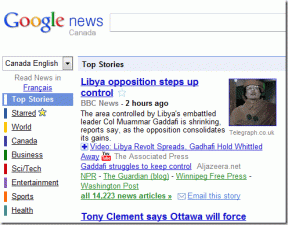Topp 15 bästa gratis IPTV-spelare
Miscellanea / / January 28, 2022

Från Netflix till Amazon Prime, allt är nu tillgängligt i din praktiska lilla värld. Vet du vad? IPTV-spelare har ytterligare sammanfört dessa applikationer och tv-apparater till en standardplattform. Så att alla dina älskade webbserier, underhållning, TV, dvs alla typer av mediaunderhållning, är tillgänglig och stöds här. När vi går mot slutet av den första månaden 2022 kommer vi idag att prata om alla de bästa gratis IPTV-spelarna för Windows-datorer för att njuta av de bästa programmen och hänga med i de senaste trenderna.

Innehåll
- Topp 15 bästa gratis IPTV-spelare
- Funktioner hos IPTV-spelare för Windows
- 1. VLC Media Player
- 2. MyIPTV-spelare
- 3. Kodi
- 4. TV-spelare
- 5. Enkel TV
- 6. ProgTV/ProgDVB
- 7. GSE SMART IPTV
- 8. Perfekt spelare
- 9. Tivimate IPTV-spelare
- 10. IP-TV-spelare
- 11. OTT-spelare
- 12. IPTV smartare
- 13. Plex
- 14. Televizo-IPTV-spelare
- 15. XCIPTV-spelare
Topp 15 bästa gratis IPTV-spelare
Eran av att titta på olika drama- och komediprogram på TV-apparater genom antenner har länge glidit iväg. Det är ingen överraskning att samtalen från 2000-talet redan är gamla. Till och med set-top-box-TV-apparater har ställts inför en snabb förändring när det gäller att flytta gränssnittet till bärbara och mindre apparater. Den snabba tillväxten av media matchar lika mycket de tekniska framstegen, och båda arbetar axel vid axel för att ge den bästa upplevelsen till sina konsumenter. Därför har vi sammanställt den här listan över bästa IPTV-spelare för Windows.
Funktioner hos IPTV-spelare för Windows
Nedan är några viktiga punkter att veta om IPTV-spelare:
- Internet Protocol TV är den nya digitala plattformen som du skulle föredra som one-stop underhållningsplattform för multi-genre underhållning.
- Dessutom är IPTV-spelarens funktionalitet baserad på IP-adressbaserat nätverk som fungerar på det paketkopplade nätverket som täcker både unicast- och live-TV-strömmar.
- Det finns en högt överflöd av klienter som stöder IP-tv för din Windows-plattform.
1. VLC Media Player
VLC Media Player har alltid toppat listorna sedan dess tidiga dagar. Det har bara förbättrats med tiden med sömlös streaming. Dagens VLC är tillräckligt effektiv för att vara värd för allt IPTV-innehåll genom VLC-strömmar och kallas därför en av de bästa IPTV-spelarna för Windows.
Följande är några unika funktioner i VLC Media Player:
- Stödjer nästan allt ljud ochvideoformat.
- Levereras med allmänt erforderliga codecs som MKV, FLV (blixt), M3U, etc.
- Tillgänglig på nästan alla plattformar som Android, Windows, iOS, Ubuntu, Mac OS X, etc.

För att strömma IPTV-innehåll på VLC Media Player, följ de givna stegen:
1. Lansera VLC Media Player genom Start meny eller Skrivbord genväg.
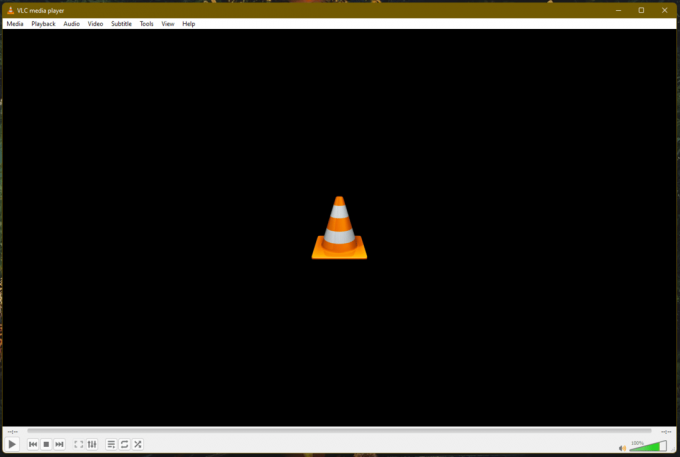
2. Klicka på Media flik och välj Öppna nätverksström... alternativ som visas.

3. I den Öppna Media fönster, gå till Nätverk flik och skriv URL i Ange en nätverksadress fält.
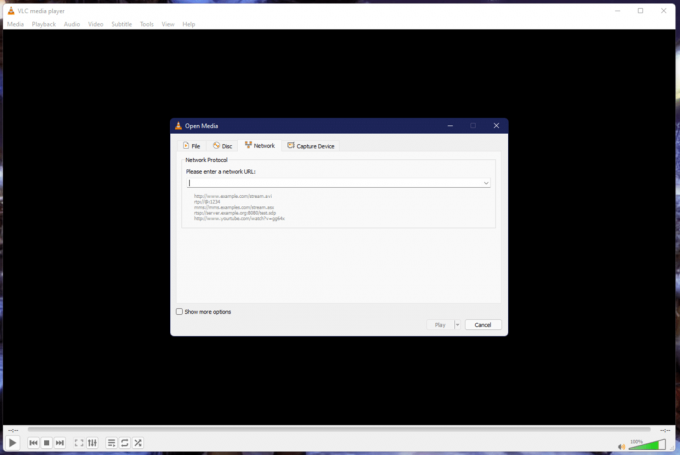
4. Klicka slutligen på Spela knapp. Allt kanalinnehåll kommer att samlas på spelarens vänstra panel och det aktuella mediet börjar spelas upp.
Läs också:Hur man klipper video i Windows 10 med VLC
2. MyIPTV-spelare
MyIPTV-spelare är en annan post i listan över bästa IPTV-spelare för Windows. Det ger en solid spelare som tillhandahåller en bunt av bästa underhållningsprogram och TV-kanaler enligt dina önskemål via EPG eller Elektronisk programguide. Det underlättar också funktioner som video on demand (VOD), liveradio och digital-TV som kan utnyttjas genom att prenumerera på IPTV-tjänsterna. Andra funktioner hos denna spelare listas nedan:
- Tillhandahållande av PIN-säkerhet för ansökan.
- Filtrerade program enligt flera genrer.
- FlerkanaligtStöd är tillgänglig.

Följ de givna stegen för att streama MyIPTV-spelare:
1. Läs vår guide på Hur man laddar ner och installerar MyIPTV Player här.
2. Öppna MyIPTV-spelare applikation på din Windows-dator.
3. Klicka på inställningar menyn som visas.

4A. Välj din favorit IPTV-kanal och ladda din m3u spellista.
4B. Eller välj Lägg till ny spellista och EPG-källa möjlighet att lägga till andra fjärrkanaler.
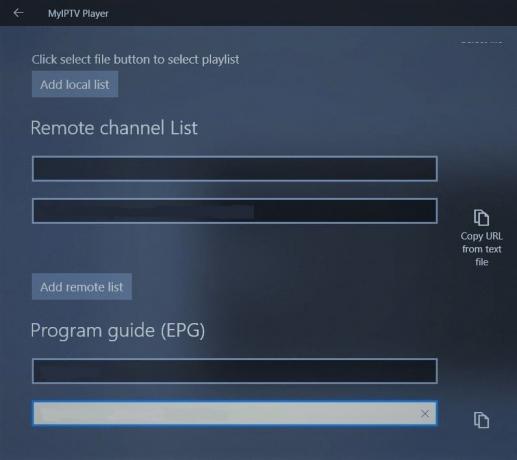
5. Klicka på OK för att börja streama.
3. Kodi
En annan konkurrenskraftig spelare som kommer in på listan över bästa IPTV-spelare för Windows är Kodi. Denna spelare tjänar inte bara för Windows men finns även för Android. Du kan strömma allt TV- och webbinnehåll som är tillgängligt över hela världen. Detta kan även användas som en vanlig mediaspelare som VLC för att spela video- och ljudfiler. För live-TV och VOD, Kodi stöder olika plugins från tredje part som kan hjälpa till att spela upp innehållet på spelaren. Några anmärkningsvärda funktioner hos Kodi mediaspelare listas nedan:
- Alla anpassningar är möjliga i spelaren kan vi enkelt ändra komponenterna i spelarna.
- Mycket lätt att använda i jämförelse på grund av en användarvänlig gränssnitt.
- Korskompatibilitet är möjligt på fingrarna.
- Byter till valfritt program är enkelt genom att bara klistra in önskad URL i spelaren.

Följ de givna stegen för att strömma IPTV-kanaler genom Kodi:
1. Installera PVR IPTV enkel klient tillägg. Följ vår guide för att installera Kodi Add Ons som referens.
2. Sen Lägg till M3U spellista för att importera kanalerna.
3. När importen är klar klickar du på kanal och tryck på Spela eller OK knappen för att börja titta.
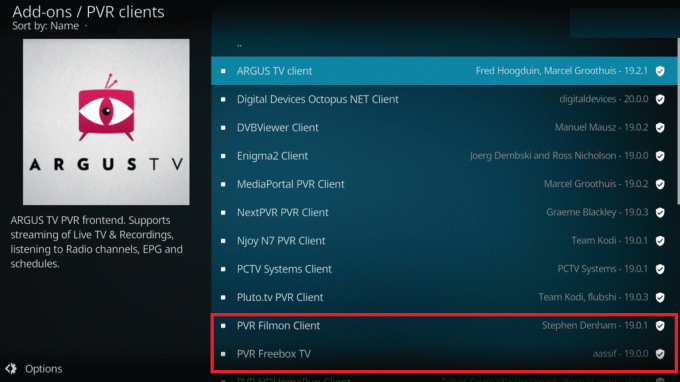
Läs också:Hur man uppdaterar Kodi-biblioteket
4. TV-spelare
TV-spelare är en annan lämplig spelare för att titta på allt IPTV-innehåll genom att helt enkelt lägga till en M3U-spellista till den. Live-TV, webbinnehåll och filmer är lättillgängliga på Free TV-spelare vilket gör det till en av de bästa gratis IPTV-spelarna för Windows. Det ger 40 gratis kanaler tillsammans med:
- Ger en lista över kanaler i spelaren. Det finns cirka 40 gratiskanaler att binge-watcha.
- Andra kanaler kan ses enligt prenumerationsplaner.
- Andra strömmar kan ses genom att helt enkelt klistra in länkar.
- Kommer med en skärmdumpsfunktion för att fånga de bästa ögonblicken från din favoritserie.
- Kan användas som värd för att lyssna på direktsänd radio.

Här är stegen för att använda Free TV Player:
1. Öppna Gratis TV spelare genom start meny eller sökruta.
2. I den Sök panel, gå in i URL av M3U-spellistan som tillhandahålls av IPTV-tjänsteleverantören.
3. Välj önskad kanal och klicka på Spela knapp.
5. Enkel TV
Enkel TV är en annan spelare med IPTV-stöd som ger ett effektivt gränssnitt för onlineunderhållning. Det är överlägset en av de mest föredragna IPTV-spelarna på grund av dess användarvänligt gränssnitt. Andra enkla TV-funktioner listas nedan:
- Ladda nerfunktion för spellistor för andra spelare.
- Stödjer LUA och andra manus.
- Erbjudanden Skärmdumpfunktion med anpassningsstöd.
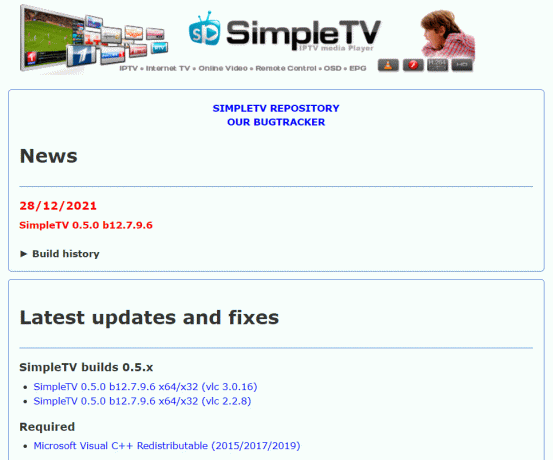
Följ dessa steg för att använda Simple TV som gratis IPTV-spelare:
1. Öppna Enkel TV Ansökan.
2. Högerklicka på Spellista alternativet från det övre navigeringsfältet och välj ladda spellistan alternativ.
3. Klicka nu på ladda från m3u-fil alternativ.
4. M3U-listan visas nu. Välja din föredragna kanal från IPTV-kanalerna och klicka på den för att börja spela.
5A. Klicka på Kontrollera menyn från den översta raden och använd Verktyg medan du streamar.
5B. Du kan också gå till Inställningar och ändra Hud av spelaren.

Läs också:Hur man konverterar MP4 till MP3 med VLC, Windows Media Player, iTunes
6. ProgTV/ProgDVB
En annan välkänd IPTV-spelare som gör sin plats på vår lista är ProgTV. Den här spelaren fungerar på two oberoende gränssnitt för direktsända radio- och TV-kanaler. ProgDVB är mycket användbart eftersom det har en inbyggd funktion för att styra din hemmabio också. Du kan arbeta utan ansträngning med en enda mus. Det här är några enda anledningar till att den räknas som en av de bästa IPTV-spelare för Windows:
- Stöder innehåll i Högupplöst.
- Kan komma åt mosaikkanaler och har 10 bandade utjämnare för ljud.
- Kan sända radiooch TV-kanaler med Text-TV.
- TVoch radioinspelningsfunktion Stöd.

Här är stegen för att använda denna IPTV-spelare:
1. Lansera ProgTV/ProgDVB app.
2. Öppna Huvudmeny och välj TV-källor alternativ.
3. Välj IPTV-klient alternativ och skriv eller klistra in M3U URL i rutan Spellista.
4. En kanalspellista visas. Välj önskad kanal att spela.
5A. Du kan ändra strömvisningsteman med alternativ från Se flik.
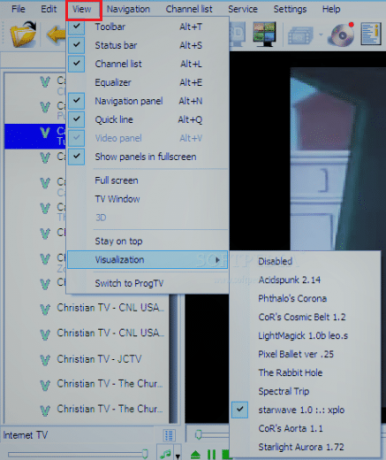
5B. Här är kanalerna kategoriseras enligt deras respektive länder.

7. GSE SMART IPTV
GSE SMART IPTV kommer med en mängd funktioner när det kommer till IPTV-innehåll. Spelaren tillhandahåller en direktsänd tv-värd och kommer med bred stöd för olika plugins som kan laddas ner och installeras i spelaren. Den är designad för Android men fungerar även på Windows och Mac också. Några intressanta funktioner hos GSE SMART IPTV är:
- Det kommer in 31 språk.
- Den kan användas som en fristående spelare för mp3, mp4, 3gp, etc. format.
- Kopplar ihop med Chromecast lätt.
- Ger föräldrakontroll funktion.
- Annorlunda teman är tillgängliga för spelargränssnitt.
- Erbjuder undertexter också.
Notera: Den här spelaren är för närvarande inte tillgänglig i Play Butik. Du kan dock ladda ner den från apkpure. Ladda ner appen från Apple butik som visat.
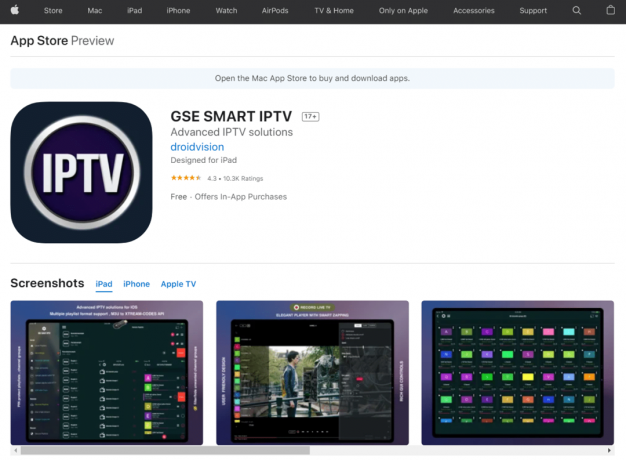
Notera: Se till att installera Bluestacks emulator på din PC för att vara värd för spelaren på din enhet.
1. Öppna Bluestacks emulator på ditt system.
2. Ställ in Bluestacks emulator, öppen Playstore, och sök GSE SMART IPTV.
3. Installera ansökan och Öppen Det.
4. Gå in i URL och ladda upp din M3U spellista till spelaren.
5. Klicka på OK, Välj din önskad kanal och klicka på den för att börja titta.

Läs också:Så här fixar du att Spotify Web Player inte spelar
8. Perfekt spelare
Perfekt spelare är den mest föredragna IPTV-spelaren som den är utan kostnad IPTV-spelare som tillhandahåller webbinnehåll utan något abonnemang. Denna spelare är bäst lämpad för Windows-datorer. Gränssnittet är halvtransparent OSD och displayen kan konverteras till helskärm. Perfekt spelare är därför med rätta bland de gratis IPTV-spelarna för Windows 10. Dessutom har den följande fördelar:
- Användarvänlig med många alternativ för att ställa in den.
- Fullskärmläge stöds.
- Andra format som XSPF och EPG stöds tillsammans med M3U format för spellistor.
- FlerspråkigStöd.

Följ de givna stegen för att använda Perfect Player:
1. Starta Perfekt spelare app.
2. Klicka på Lägg till spellista knappen, klistra in M3U URL och klicka på OK.
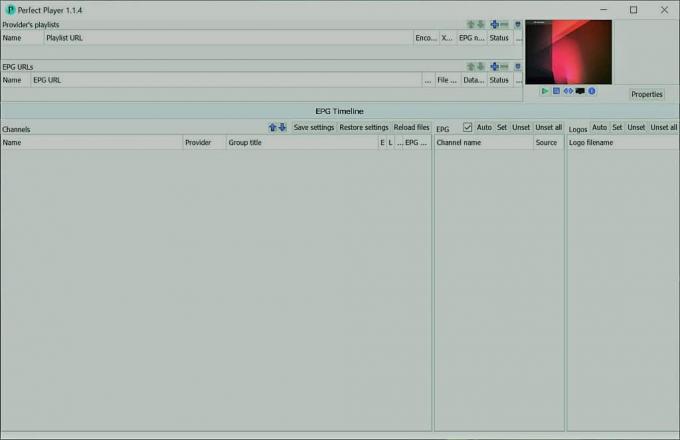
3. Spellistan laddas. Välj din önskad kanal och klicka på Spela knappen för att börja titta.
Läs också:Hur man åtgärdar felkod 775 på DirecTV
9. Tivimate IPTV-spelare
Denna IPTV-spelare är i princip avsedd för Android men kan användas på Windows snabbt med hjälp av Android-emulatorer. Tivimate tillhandahåller en mycket praktisk, väl bevandrad och systematiserad spelare för TV-kanaler och annat webbinnehåll. Följande är några anmärkningsvärda funktioner hos denna spelare:
- Ger en systematiskoch tydligt gränssnitt för användare.
- Favoritkanaler kan fästas på startskärmen.
- Mer än 1 spellista kan läggas till.
- StödjerSchemaläggning av TV-guider.
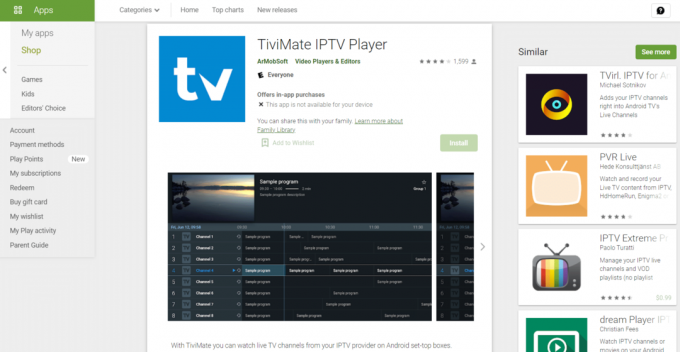
Följ dessa steg för att använda denna spelare:
Notera: Se till att installera Bluestacks emulator på din PC för att vara värd för spelaren på din enhet.
1. Starta an Android Emulator, öppen Google Play Butik, och sök efter Tivimate IPTV-spelare.
2. Installera ansökan och Öppen Det.
3. Lägg till URL i Skriv in URL fält och ladda upp din M3U spellista till spelaren.

4. Sök dinfavoritkanalens namn genom sökfliken och klicka på den för att börja titta.

Läs också:Finns The Meg på Netflix?
10. IP-TV-spelare
Som namnet antyder är IP-TV Player en mångsidig spelare som tillhandahåller högupplösta videor genom att konsumera mindre data. Det är den bästa IPTV-spelaren för Windows eftersom den stöder många mediefilformat. Vidare,
- App fjärrkontrollfunktion är tillgänglig för att styra Windows-applikationen från en smartphone.
- Ögonblicksbildfunktion kan användas när du tittar på innehåll.
- Användarvänligt gränssnitt gör det enkelt att installera och använda.
Så här laddar du ner och använder IP-TV-spelare på din Windows 10-dator:
1. Ladda ner IP-TV-spelare från Malavida.
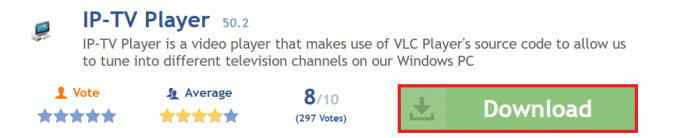
2. Öppna IP-TV-spelare.
3. Ställa in spelaren för att visa M3U-format kanallistan.
4. Högerklicka på spelarens gränssnitt och klicka på Kanallista.
5. Slutligen, välj din önskad kanal för att se den.
11. OTT-spelare
OTT-spelare kommer härnäst i posten av verkligen gratis IPTV-spelare. Du kan se alla TV- och webbprogram här utan att behöva betala en enda krona. Den är tillgänglig för olika plattformar, t.ex. på telefoner, surfplattor och digitalboxar. Följande är några unika funktioner i denna app:
- Tittande är friför användare utan några annonser.
- Också stöder M3U8-format spellistor.
- Kanaler kan hanteras genom deras ikoner.
- Andra protokoll som RTSP, RTMP, TS AV UDP, och HLS stöds också.
Ladda ner den via dess officiell hemsida som visat.
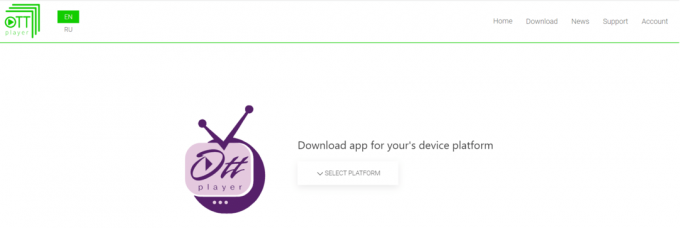
Så här använder du denna OTT-spelare och använder den som IPTV-spelare:
1. Ladda ner OttPlayer från Microsoft Store genom att klicka på Skaffa sig knappen, visas markerad.
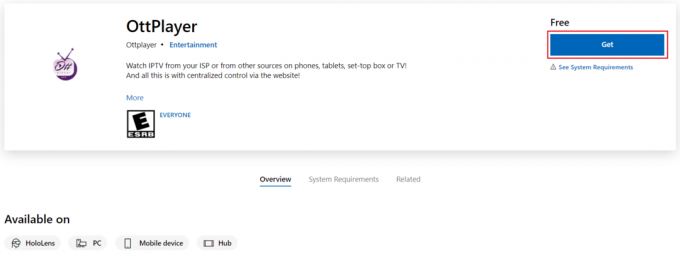
2. Logga in till ditt konto.
Notera: Om du inte har ett konto då, skapa ett.
3. Skapa sedan en Ny spellista, klick Nästa och börja streama.

Läs också:Finns Divergent på Netflix?
12. IPTV smartare
IPTV smartare är en annan gratis IPTV-spelare. Det är den bästa kompatibilitetsapplikationen som är allmänt tillgänglig på alla enheter. Den kan vara värd live TV, VOD-serier och webbinnehåll. All streaming kan göras på IPTV Smarters-spelaren som är baserat på Xtream-koder.
- Hög kvalitetvideo- streaming är tillgänglig med en enkelt och användarvänligt gränssnitt.
- Spelaren har olika format som M3U, Xtream-koder, URL, EPG, etc.
- Den är värd för en hastighets testfunktion av sig själv.
- Flerskärmsvärd olika kanaler kan göras med denna spelare.
- undertexterpå flera språk finns också tillgängliga.
- Dessutom med föräldrakontroll
- med föräldrakontroll, behöver du inte längre oroa dig för dina barn och deras tittaraktiviteter.
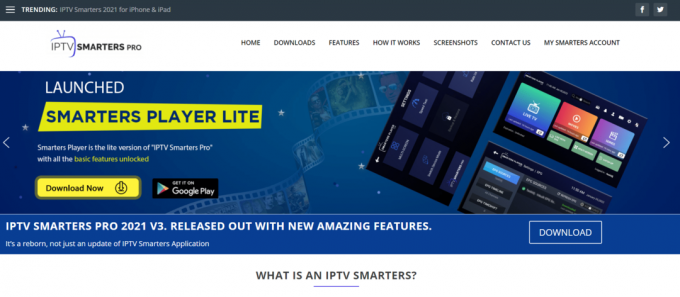
Här är stegen för att använda IPTV Smarters på Windows 10:
1. Starta IPTV Smarters-spelare applikation på ditt system.
2. Klicka på konto sektion.
3. Logga in med dina uppgifter och fortsätt efter att du har fyllt i de nödvändiga uppgifterna.
Notera: Se till att Uppdatera PIN-koden för föräldrakontroll när du ställer in kontot.
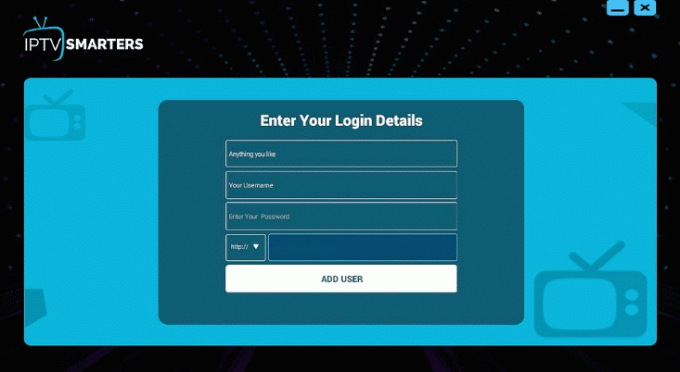
4. Gå till hemskärm. Välj din önskat webbinnehåll att börja titta.
13. Plex
Plex är också en av de bästa gratis IPTV-spelarna för Windows OS. Den har snyggaste gränssnittet bland alla IPTV-spelare på vår lista. Det kan stödja nästan mediafiler utan någon extern plugin. Webbinnehåll är lätt att hitta här. Plus, personlig streaming är också möjligt. Dessutom,
- Det ger gratis streaming av nästan 100+ kanaler.
- De kvalitetav bäckar är mycket högre för alla enheter och format.
- Spelarekompatibilitet är den bästa bland alla andra plattformar.
- Det finns mer än 200 filmer ochvisar tillgänglig på spelaren för fri.

Följ dessa steg för att använda Plex-spelare:
1. Öppna Plex applikation på ditt system.
2. Bli Medlem för ett Plex-konto och installera Plex mediaserver efter att ha laddat ner den.
3. Öppen Cigaras IPTV-kanal efter nedladdning från här och installera den.

4. Välj kanaler under Onlineinnehåll kategori.
5. Klicka på IPTV-tillägg och gå till Inställningar.
6. Klistra in URL av M3U-fil och klicka på Spara.
7. Nu, kolla upp kanalerna och Lägg till dem till din spellista för att se dem.
Läs också:Åtgärda fel TVAPP-00100 på Xfinity Stream
14. Televizo-IPTV-spelare
Televizo player är en annan gratis IPTV-spelare designad för Android men fungerar bra med Android-emulatorn på Windows också. Denna spelare stöder flera ljudformat och är lika effektiv som IPTV Smarters Player. Det täcker allt VOD och livesändningar från TV och andra leverantörer. Utöver detta är Televizo annonsfritt och kostnadsfritt. Flera anmärkningsvärda funktioner i denna app är:
- Ger en välutrustat gränssnitt för telefon, surfplatta, TV och set-top box
- Obegränsad tillägg av spellista M3Ueller Xtream-kodformat.
- Stöder ett brett utbud av strömmar från HLS, RTMP, UDP, och många fler.
- Undertexter ochföräldrakontroll funktioner är också tillgängliga
- Lägger till i favoriter och blockerar vissa kanaler är möjligt i den här spelaren
- Olika utseenden för gränssnittet kan väljas.
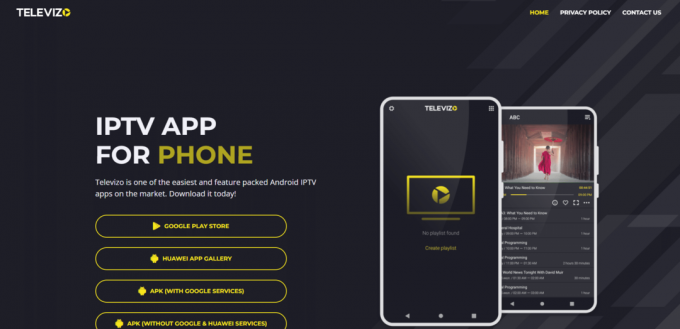
Så här använder du Televizo på din PC:
1. Öppna Televizo app på ditt system.
2. Välj Skapa spellista alternativ.
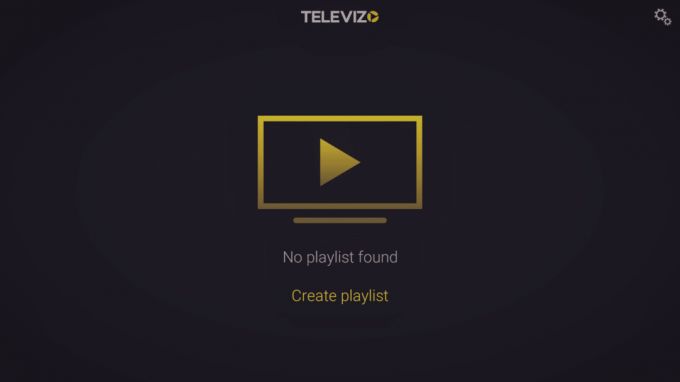
3. Välj något av de två alternativen.
- Ny M3U-spellista
- Ny spellista med Xtream-koder
4. Skapa din spellista och ladda filformat valt ovan.
5. Kanallistan visas på skärmen. Klicka på din föredragna kanal och börja titta.
15. XCIPTV-spelare
XCIPTV Player är den bästa anpassningsbara spelaren som kommer med inbyggda spelare som Exo Player och VLC Player och Adaptive HLS-streaming. Denna spelare kommer med en användarvänligt gränssnitt och en Android fjärrkontroll funktion.
Notera: Precis som andra gratis IPTV-spelare kan detta användas på Windows med hjälp av Android Emulator-programvara.
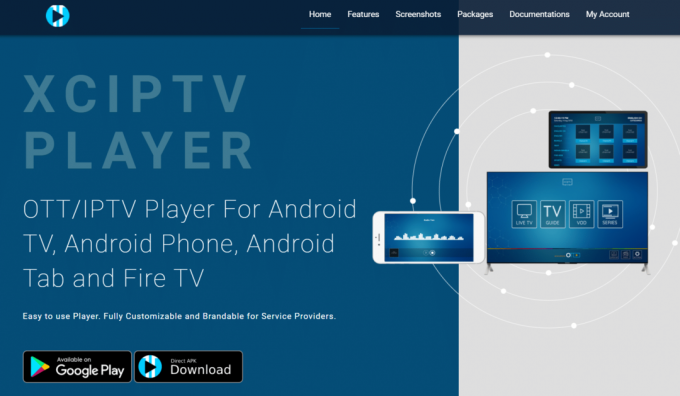
Fördelar med att använda XCIPTV Player inkluderar:
- Stöder en inbyggd VPN med IMDB info sektion.
- Inspelningarkan schemaläggas till intern och extern lagring.
- Stöder EPG för Xtream-koder som är kompatibla med API, EZServer och M3U URL-format.
- Ger alternativ för säkerhetskopiering och återställning för flera enheter.
- Dessutom ger en självförvaltningsportal för underhåll, meddelanden och meddelanden.
- För EPG-vy, programpåminnelser kan också ställas in.

Rekommenderad:
- Hur man fixar Roblox Error 279
- Topp 10 bästa Kodi Linux Distro
- Åtgärda familjedelning YouTube TV fungerar inte
- Hur man fixar Xbox One fortsätter att logga ut mig
Det här är några bästgratis IPTV-spelare för Windows-miljö. Om du tyckte att den här artikeln var användbar, dela den med dina vänner och familj. Fortsätt besöka vår sida för fler coola tips och tricks och lämna dina kommentarer nedan.